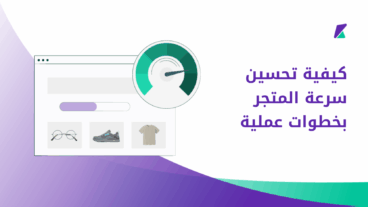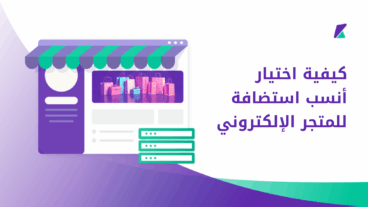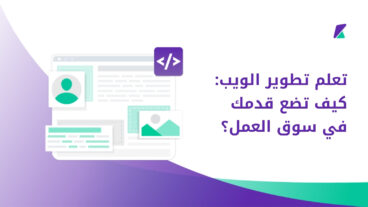عندما نتحدث عن تجربة شراء إلكترونية، فهناك عناصر أساسية تؤثر تأثيرًا مباشرًا في قرار العميل، ومن أهمها صور المنتجات الحقيقية والواضحة والشاملة كل جوانب المنتج، هذا العنصر لا يفيد العميل فقط، بل يهم محرك البحث أيضًا لتحسين ظهور متجرك على محركات البحث، ومن ثم زيادة الزيارات والتحويلات. لذلك، أنا هنا اليوم لأعلمك كيف تحسن صور متجرك تحسينًا شاملًا واحترافيًا ومطابقًا للمعايير لكي تحقق هذا الهدف!
الخطوة الأولى: تحديد الصور المطلوبة وأماكن وجودها في الصفحة
- الصورة الرئيسية للمنتج: وهي الصورة التي يراها العميل أول شيء ويجب أن تكون صورة جذابة للمنتج وعالية الجودة.
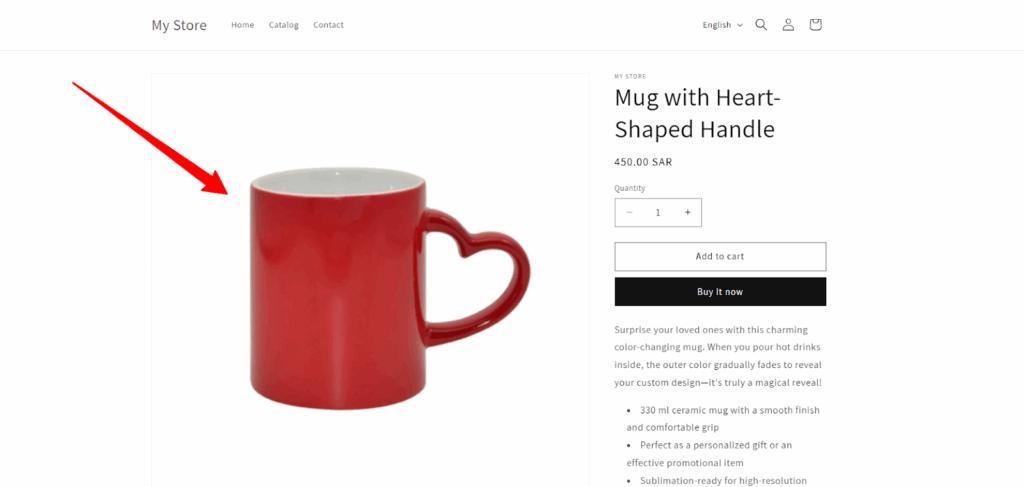
- صور متعددة الزوايا للمنتج: حيث تعرض المنتج من جوانب مختلفة وتظهر إما مع الصورة الرئيسية بالتمرير بين الجوانب المختلفة (Slider) أو في شريط خاص أسفل الصورة الرئيسية (يمكن تهيئة الأمر حسب الرغبة في متجرك.
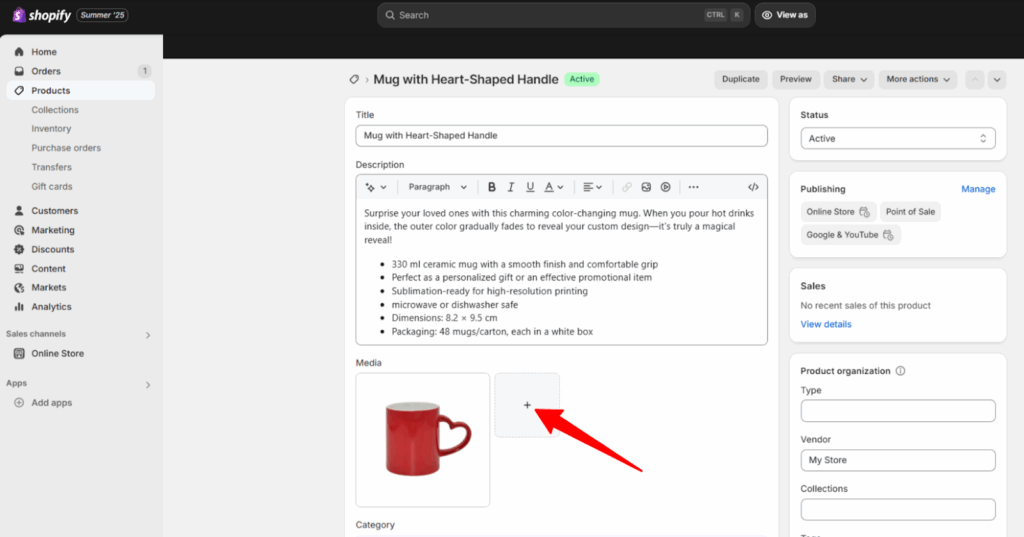
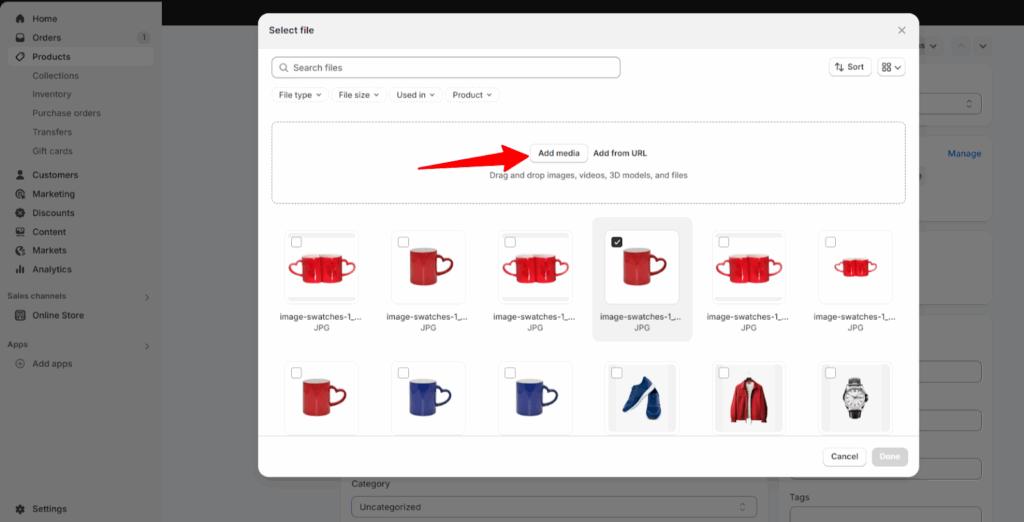
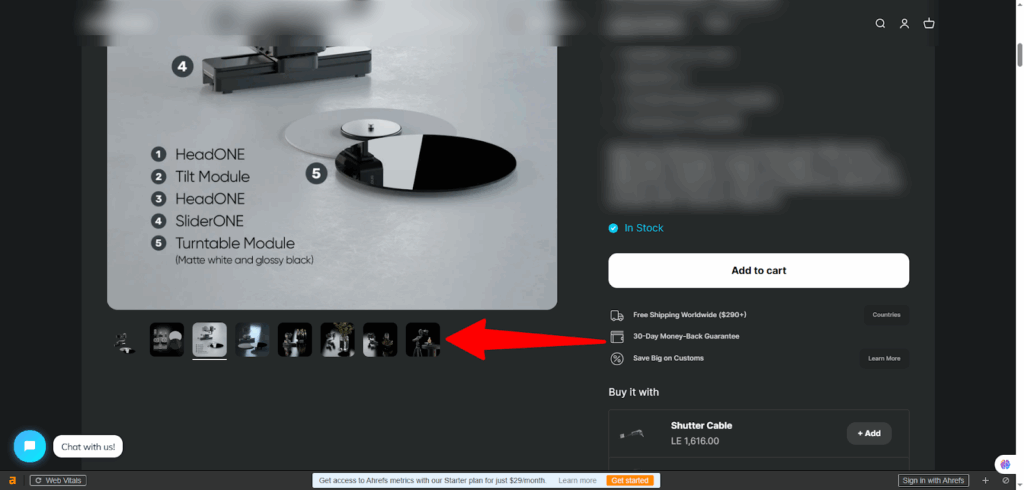
- صور مقربة للتفاصيل المهمة: مثل الأزرار والتقفيل في الملابس، وتفاصيل الرسم والنقوشات وغيرها في باقي المنتجات، أي تفاصيل تبرز جودة المنتج يجب أن تضاف في هذا الجزء.
- صور لتقييمات العملاء على منصات مختلفة مثل حساب المتجر على مواقع التواصل الاجتماعي، يفضل إضافة تقييمات العملاء على المتجر نفسه في خانات التقييمات عن طريق التطبيقات المتخصصة أو من خلال القالب.
الخطوة الثانية: تطبيق المواصفات القياسية للصور المثالية قبل الرفع على المتجر
بعد أن عرفنا الصور المطلوبة والمشاهد التي يجب أن تكون لديك من المنتج، جاء دور طريقة اختيار الصورة الاحترافية التي تناسب متجرك على شوبيفاي
- زاوية التصوير:
- للمنتجات المسطحة: تصوير من الأعلى.
- للمنتجات القائمة: زاوية أمامية خفيفة مع ميل بسيط لعرض العمق.
- تجنب الزوايا العشوائية أو غير المتناسقة بين المنتجات.
- الخلفية: الأفضل دائمًا أن تكون الخلفية بيضاء نقية أو رمادية فاتحة أو درجة فاتحة جدا من درجات هويتك البصرية لكي تبرز جمال المنتج ولا تشوش عليه بأي تفاصيل أخرى في الصورة.
- الإضاءة: تجنب الظلال الحادة أو الإضاءة الصفراء ويفضل أن تختار إضاءة طبيعية أو ضوء أبيض صناعي قوي ولكن انتبه لزاوية وقوفك لكي لا يضرب الضوء في صورة المنتج.
- جودة الصورة (Resolution):
- الحد الأدنى الموصى به: 2048 × 2048 بكسل (للسماح بالتكبير Zoom).
- الدقة (dpi): 72 dpi تكفي للعرض على الويب، لكن تأكد أن الصورة غير مشوشة.
- حجم الصورة: يفضل أن يقل الحجم عن 500 كيلو بايت لكي لا تتأثر سرعة التحميل.
- ضغط الصور الكبيرة باستخدام أدوات مختلفة مثل:
ملحوظة: يجب أن توازن بين الدقة والحجم لكي لا تتأثر الجودة تأثرًا كبيرًا.
- الصيغة المناسبة للصورة (Image format):أفضل الصيغ للمواقع الإلكترونية ولا سيما المتاجر هي صيغة WEPG لأنها الأفضل من حيث الحجم والجودة ومدعومة في شوبيفاي، باقي الصيغ يمكن أن تكون أفضل في الجودة والدقة ولكن للأسف تؤثر سلبًا في أداء الصفحة وسر عة التحميل.
- مقاس الصورة المناسب في شوبيفاي: النسبة القياسية لصورة المنتج على شوبيفاي هي 1:1 (مربعة)
الخطوة الثالثة: رفع الصور في صفحة المنتج مع مراعات معايير تحسين محركات البحث للصور SEO
بعد اختيار الصور وضبط معاييرها القياسية قبل الرفع، حان وقت رفعها في صفحة المنتج..
- من القائمة الرئيسية على اليسار في شوبيفاي، اذهب إلى المنتجات
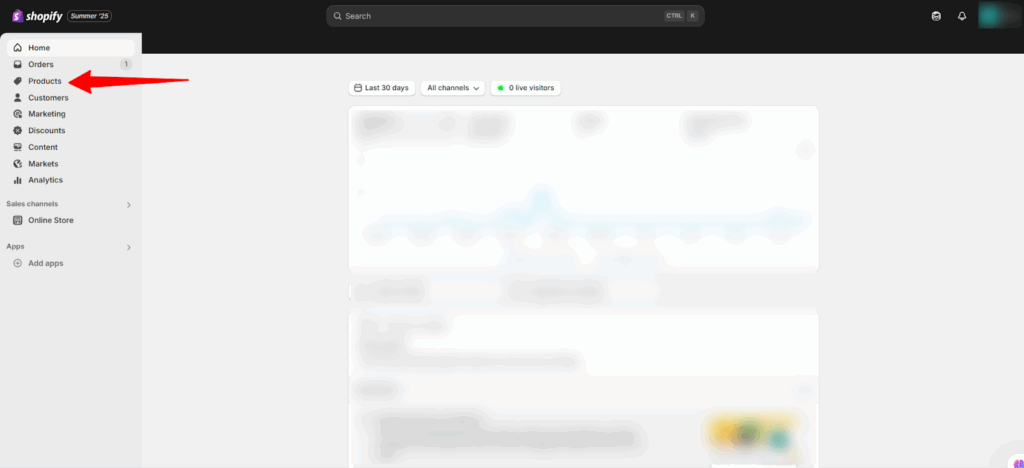
- من قائمة منتجاتك، اختر المنتج المراد إضافة الصور له واضغط على اسمه
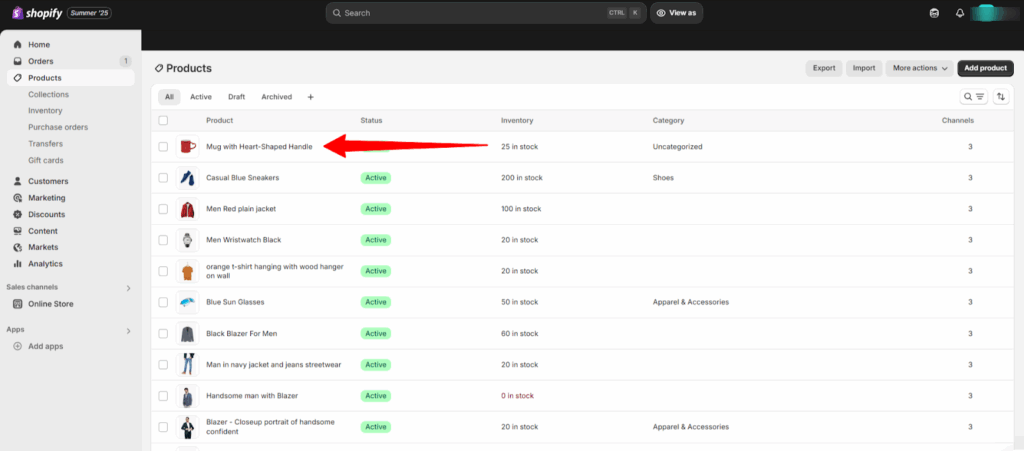
- بعد استعراض صفحة تحرير المنتج، ومن قسم الوسائط، اضغط علامة + التي تشير إلى خيار إضافة وسائط (صور أو فيديو أو غيرها)
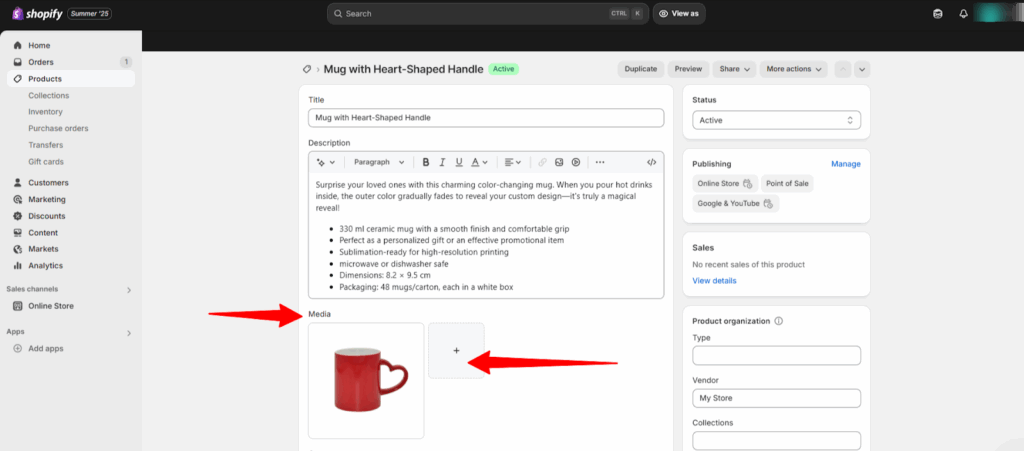
- بعد الضغظ على زر الإضافة، سيفتح لك معرض الوسائط، فإما أن تختار صورة من الصور الموجودة لديك في المعرض كما يلي ثم تضغط تم:
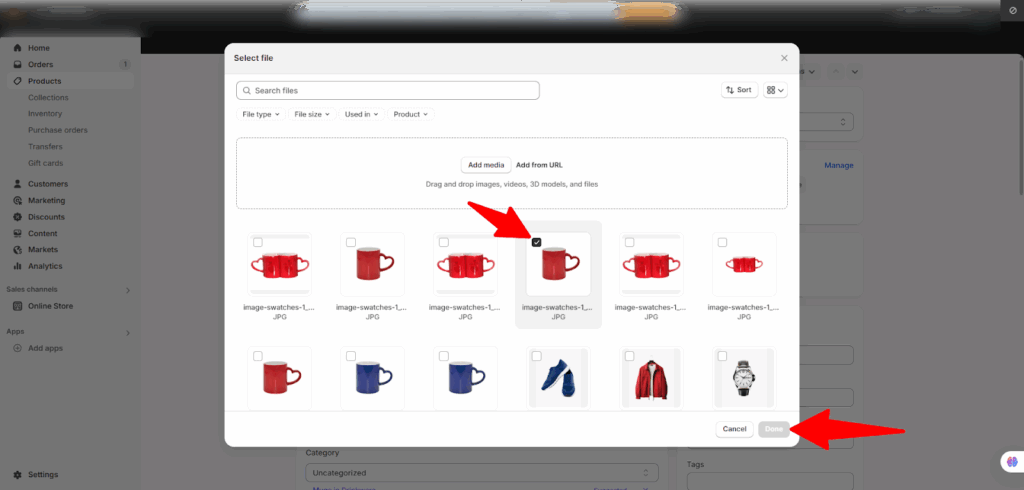
أو ترفع صورة جديدة من جهازك بالضغط على إضافة وسائط "Add media" أو عن طريق إضافة رابط أون لاين للوسائط في حال وجودها على أي موقع آخر
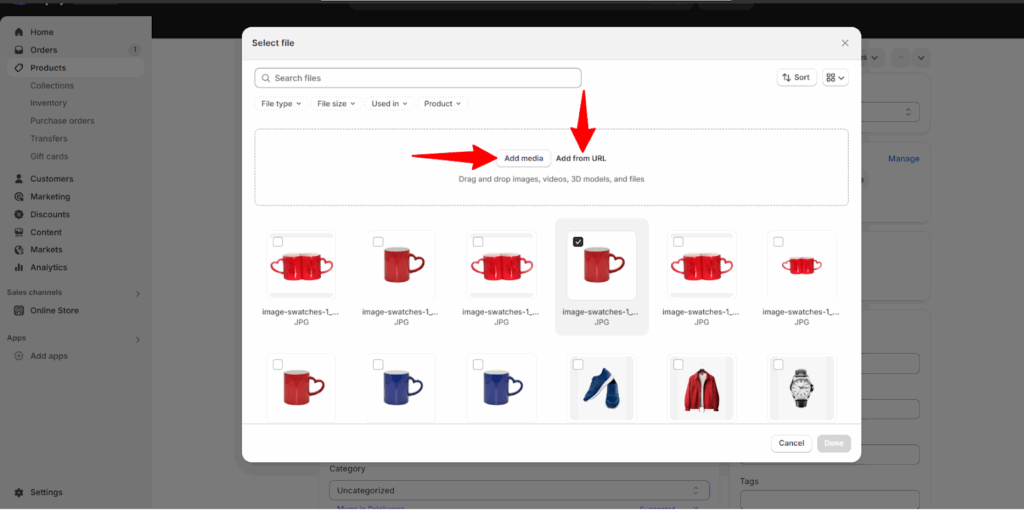
- بعد رفع الصورة، يمكنك الآن إدخال بيناتها فيما يتوافق مع معايير محركات البحث لكي تسهل على محرك البحث الزحف إليها وأرشفتها وفهمها. وذلك بالنقر على الصورة بعد الرفع، لتظهر لك النافذة التالية:
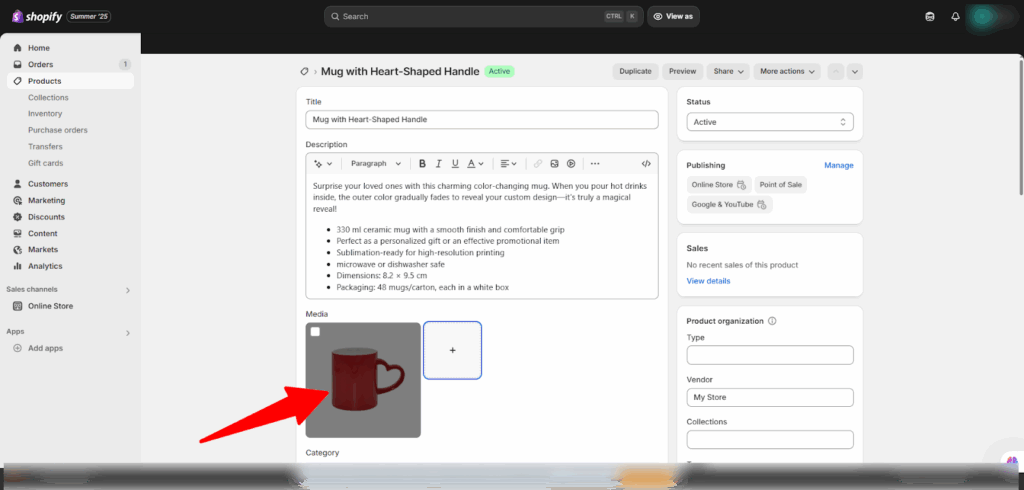

- بعد ظهور النافذة السابقة، أدخل اسم المنتج في خانة الاسم كما يبحث عنه الناس (الكلمة المفتاحية الرئيسية للصفحة) ومعه اسم المتجر. وفي خانة النص البديل، أدخل الكلمة المفتاحية للمنتج ومعها أيضًا اسم المتجر.
- بعد إضافة كل صور المنتج بنفس الطريقة، اضغط على حفظ المنتج لحفظ التعديلات التي أجريتها.
الخطوة الرابعة: اختبار الصور
- يمكنك استعراض صفحة المنتج لكي تتأكد أن كل شيء على ما يرام، وذلك بالضغط على "معاينة" أو "Perview"
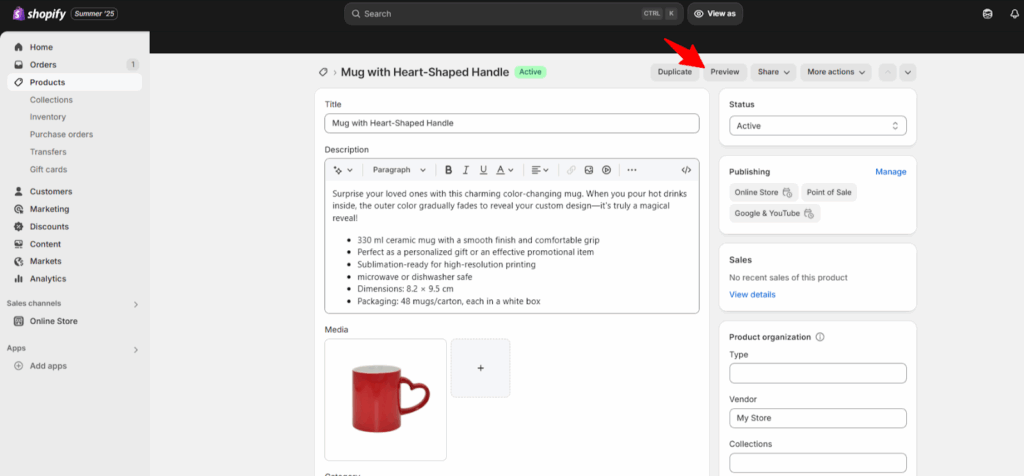
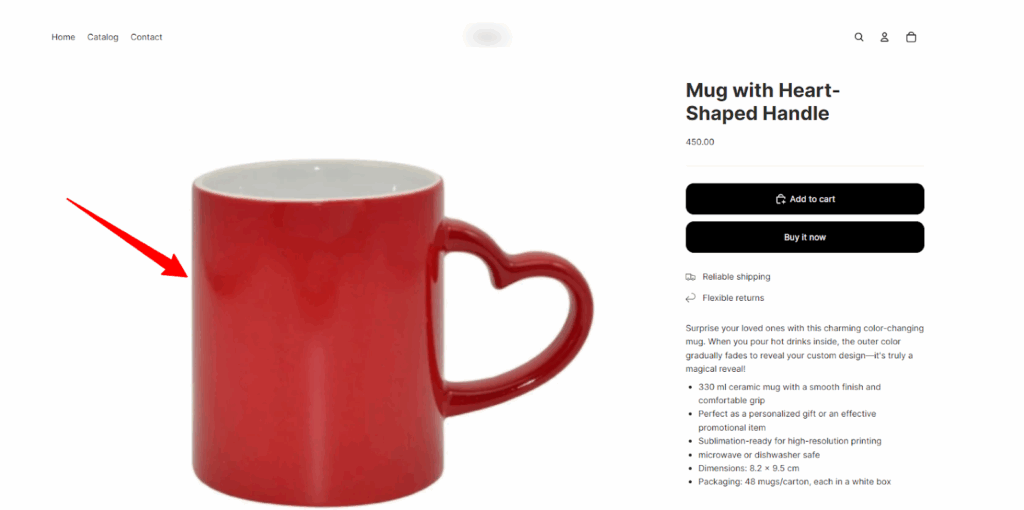
- اختبر استجابة الصفحة والصور على هواتف مختلفة لكي تتأكد أن الصور معروضة بشكل صحيح على كل الأجهزة، لتجربة مستخدم أفضل. وذلك عن طريق استخدام أدوات مساعدة مثل: Google page speed insights
- اذهب إلى الأداة، ثم أدخل صفحة المنتج في خانة الفحص
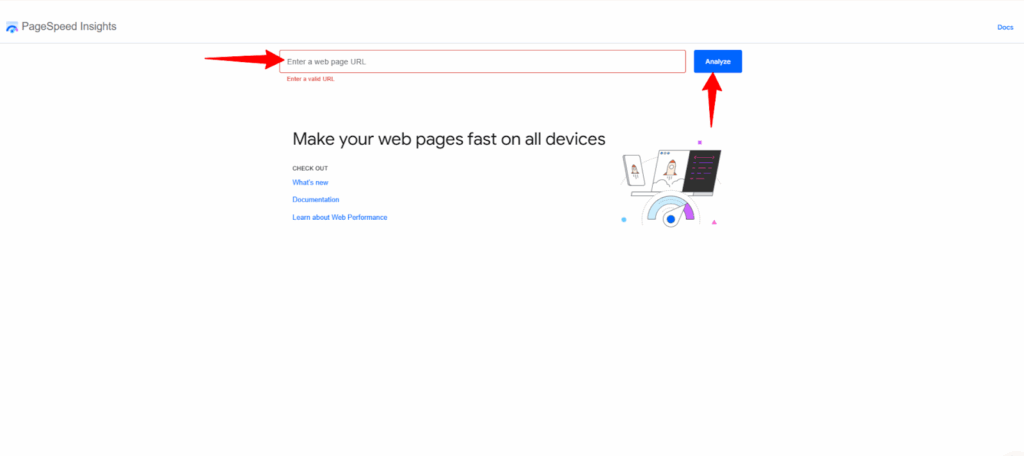
- بعد إدخال رابط المنتج، اضغط على تحليل أو "Analyze"، لتظهر لك البيانات التالية:
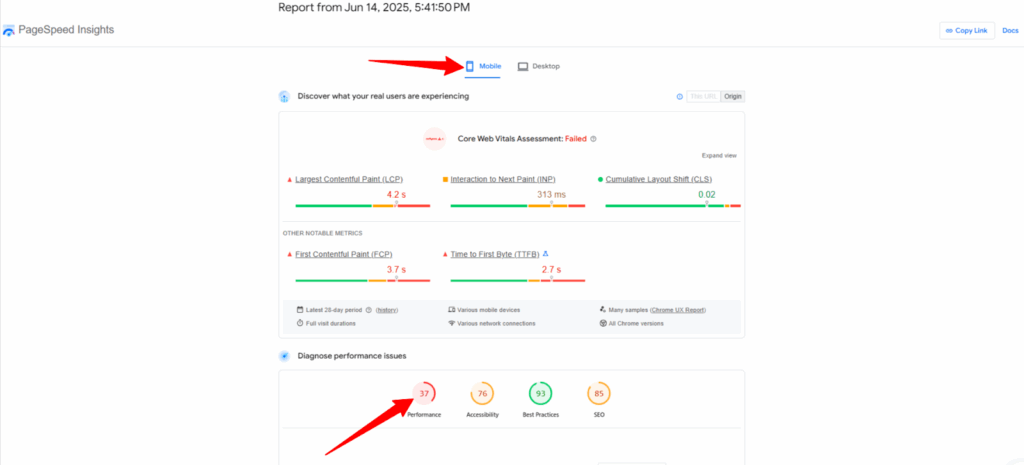
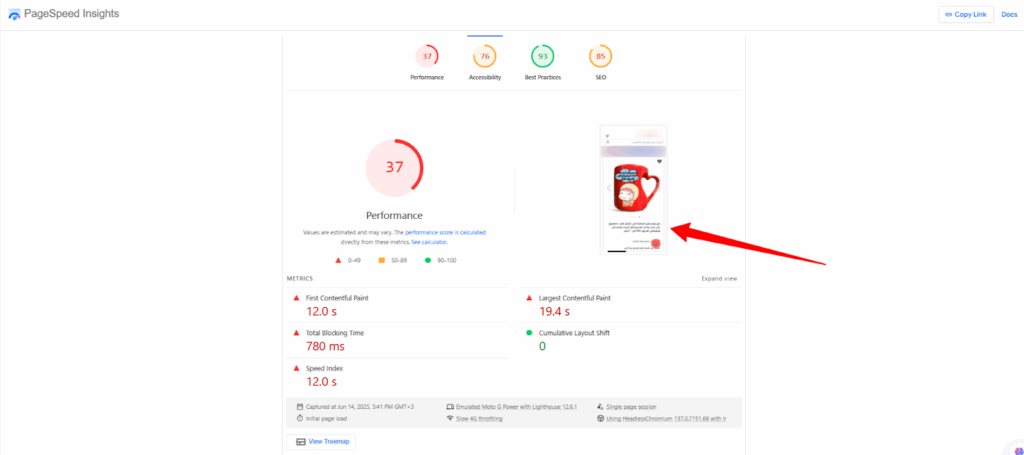
- اختبر شكل الصورة في جهاز الهاتف الجوال وتأكد أنه يظهر بشكل سليم
- ارصد أي مشاكل في أداء الصفحة لإجراء التحسينات إن كانت المشكلة بسبب الحجم أو غيره.
- يمكنك اختبار الاستجابة بطريقة أخرى للتركيز على هذه النقطة:
- اذهب إلى صفحة المنتج الذي تريد اختباره
- اضغط كليك يمين، واختر inspect
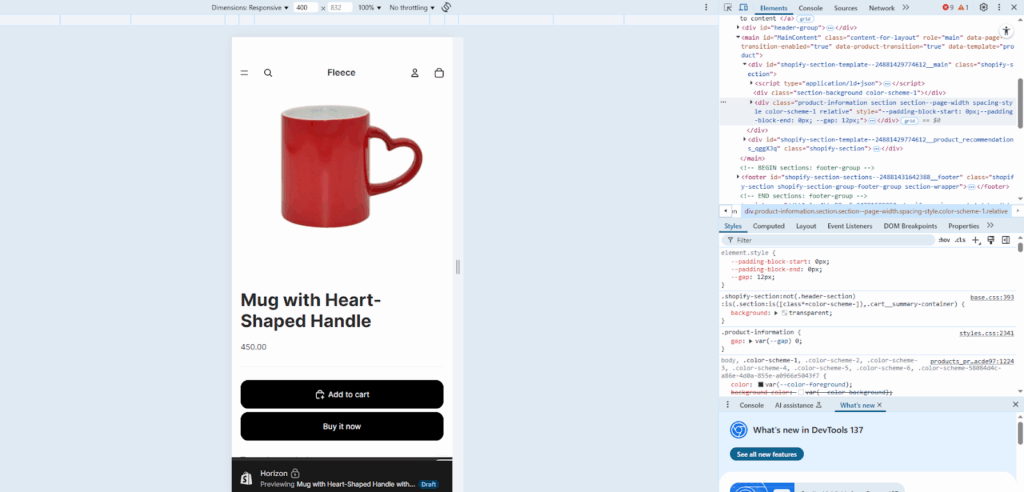
باتباع كافة التعليمات السابقة فأنت لديك صور احترافية ومحسنة وجاهزة لجذب عملاء أكثر ونسبة تحويل أعلى، تذكر أن عليك طلب المساعدة من مصور محترف إن لم يكن لديك مهارة التصوير الاحترافي بالمواصفات التي تحدثنا عنها، وكذلك مطور مستقل في حال كان هناك مشاكل في أداء الصفحة إن كان السبب بعيد عن الصور.